LEN: Dialogfenster "Gestaltung"
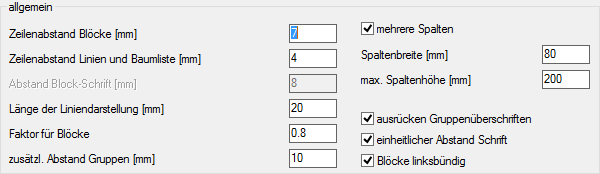
Bereich "allgemein"
"Zeilenabstand Blöcke [mm]"
Der senkrechte Abstand der in der Legende darzustellenden Blöcke.
"Zeilenabstand Linien und Baumliste [mm]"
Der senkrechte Abstand der in der Legende darzustellenden Linien und, wenn aktiv, der darzustellenden Baumartentexte.
"Abstand Block-Schrift [mm]"
Der horizontale Abstand zwischen Blöcken und den Legendenanschrieben.
"Länge der Liniendarstellung [mm]"
Die horizontale Länge der Linien
"Faktor für Blöcke"
Die Blöcke bekommen Ihren Faktor entsprechend des Maßstabes, mit der die Legende erzeugt wird. Die Faktoren werden mit diesem Faktor multipliziert, daher ist der Vorgabewert 1.0. Dieser Faktor gilt global für alle einzufügenden Blöcke.
"Zusätzlicher Abstand Gruppen [mm]"
Der senkrechte Abstand zwischen den Elementgruppen und den Gruppen innerhalb der Elementgruppen kann durch diese Eingabe vergrößert werden.
"mehrere Spalten"
EIN: Es werden, wenn die max. Spaltenhöhe erreicht ist, weitere Spalten eröffnet.
AUS: Es werden alle darzustellenden Elemente untereinander in einer Spalte angeordnet.
"Spaltenbreite [mm]"
Die horizontale Breite einer Spalte. Diese Eingabe ist nur von Belang, wenn Sie mehrere Spalten verwenden.
"max. Spaltenhöhe [mm]"
Wenn die max. Spaltenhöhe erreicht ist wird eine neue Spalte eröffnet. Diese Eingabe ist nur von Belang, wenn Sie mehrere Spalten verwenden.
"ausrücken Gruppenüberschriften"
EIN: Die Gruppenüberschriften beginnen horizontal gesehen an der Position der Blockeinfügepunkte.
AUS: Die Gruppenüberschriften beginnen horizontal gesehen an der Position der beschreibende Texte.
"einheitlicher Abstand Schrift"
EIN: Der Abstand der Block-Schrift wird automatisch an den Abstand Linie-Schrift angepasst. D.h., die erklärenden Texte werden bei Blöcken und Linien horizontal bündig angeordnet.
AUS: Die Abstände Block-Text und Linie-Text (Einstellung über die Länge der Liniendarstellung) können verschieden eingestellt werden.
"Blöcke linksbündig"
EIN: Alle Blöcke werden linksbündig eingefügt, Verbesserungen in x und y werden ignoriert.
AUS: Die Blöcke werden werden anhand Ihres Einfügepunktes und den zugehörigen Verbesserungswerten eingefügt.
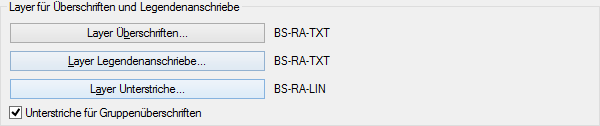
Bereich "Layer für Überschriften und Legendenanschriebe"
Bestimmen Sie über das Dialogfenster "Layervorgaben" den Layer für die Überschriften, Legendenanschriebe und Unterstriche. Wenn der Layer in der Zeichnung noch nicht vorhanden sind, werden diese bei der Ausführung des Programms mit den Vorgabe-Eigenschaften erzeugt.
"Unterstriche für Gruppenüberschriften"
Die Gruppenüberschriften werden unterstrichen.

Bereich "Linienstärke für Überschriften und Legendenanschriebe"
"Linienstärke von Layer"
EIN: Es wird für alle Texte und Unterstriche die Linienstärke vonLayer verwendet.
AUS: Die Linienstärken werden für Texte und Unterstriche, unterteilt nach Überschriften und Legendenanschrieben, aus einer Liste bezogen und dann verwendet.

Bereich "Textstil Überschriften"
"Texte Überschriften"
EIN: Es werden alle Gruppenüberschriften dargestellt.
AUS: Die Gruppenüberschriften werden nicht dargestellt, die Sortierung der einzelnen Gruppen bleibt jedoch erhalten.
"Textstil..."
Wählen Sie einen Textstil aus, mit dem die Überschriften erzeugt werden, der ausgewählte Textstil wird angeschrieben.
"Texthöhe[mm]..."
Geben Sie die Texthöhe in mm ein. Bei der Erstellung der Legende wird der Maßstab entsprechend berücksichtigt.
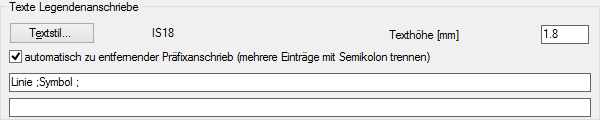
Bereich "Textstil Legendenanschriebe"
"Textstil..."
Wählen Sie einen Textstil aus, mit dem die Überschriften erzeugt werden, der ausgewählte Textstil wird angeschrieben.
"Texthöhe[mm]..."
Geben Sie die Texthöhe in mm ein. Bei der Erstellung der Legende wird der Maßstab entsprechend berücksichtigt.
"automatisch zu entfernender Präfixanschrieb"
EIN: Es werden die beschreibenden Texte für Blöcke, Linien und Baumarten um die eingegebenen Präfixe gekürzt.
Geben Sie einzelne Präfixanschriebe ein, die automatisch von den beschreibenden Legendentexten entfernt werden sollen. Getrennt werden die einzelnen Einträge durch ein Semikolon, welches auch den Abschluss der Eingabe bildet.
Beispiel: es ist "Linie ; Symbol ;" eingegeben (die Leerzeichen hinter den Worten nicht vergessen, damit auch diese im Anschrieb entfernt werden).
Anschrieb: "Symbol Hausanschlußschieber" => nach Kürzung: "Hausanschlußschieber"
Anschrieb: "Linie Bordsteinhinterkante" => nach Kürzung: "Bordsteinhinterkante"
Anmerkung: Die Präfixanschriebe können, wenn die erste Eingabezeile nicht ausreichend ist, in der zweiten Eingabezeile fortgeführt werden.